您好,登录后才能下订单哦!
密码登录
登录注册
点击 登录注册 即表示同意《亿速云用户服务条款》
这篇文章主要讲解了“win10设置过的壁纸如何删除”,文中的讲解内容简单清晰,易于学习与理解,下面请大家跟着小编的思路慢慢深入,一起来研究和学习“win10设置过的壁纸如何删除”吧!
win10删除用过的壁纸方法
1、同时按住【windows】+【r】键打开运行窗口,输入regedit,点击确定。
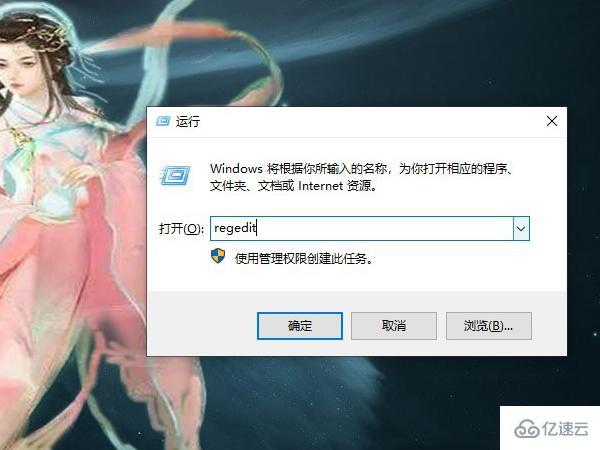
2、在注册表编辑器点击【HKEY_CURRENT_USER】,点击【Software】,点击【Microsoft】,点击【Windows】,点击【CurrentVersion】,点击【Explorer】,点击【Wallpapers】。
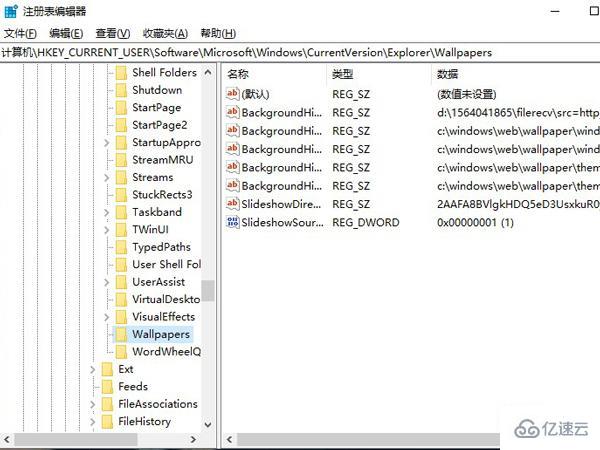
3、选中想要删除的壁纸,单击鼠标右键,点击【删除】,点击【是】即可删除壁纸。
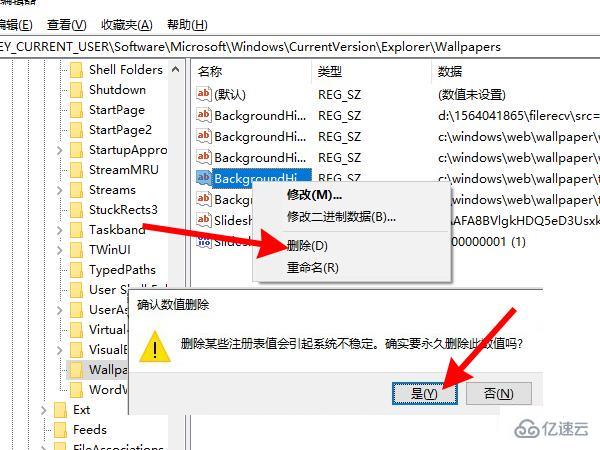
感谢各位的阅读,以上就是“win10设置过的壁纸如何删除”的内容了,经过本文的学习后,相信大家对win10设置过的壁纸如何删除这一问题有了更深刻的体会,具体使用情况还需要大家实践验证。这里是亿速云,小编将为大家推送更多相关知识点的文章,欢迎关注!
免责声明:本站发布的内容(图片、视频和文字)以原创、转载和分享为主,文章观点不代表本网站立场,如果涉及侵权请联系站长邮箱:is@yisu.com进行举报,并提供相关证据,一经查实,将立刻删除涉嫌侵权内容。